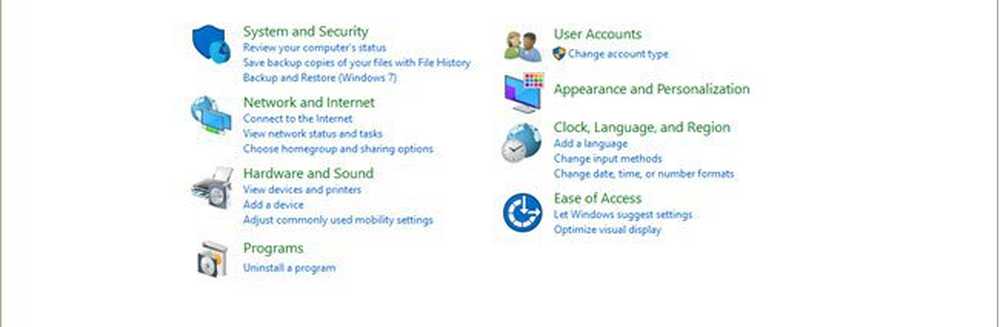Vier veerreinigende beveiligingstips voor Dropbox-gebruikers

 Als je op mij lijkt, installeerde je Dropbox waarschijnlijk een paar jaar geleden en keek je nooit meer om. Het is tenslotte gewoon werken! Hoe dan ook, alles inclusief solide applicaties zoals Dropbox moet van tijd tot tijd worden onderhouden. Dit geldt met name voor het opslaan van gevoelige gegevens in uw Dropbox-account. Laten we een paar ideeën voor voorjaarsschoonmaak eens bekijken om de beveiliging een beetje te verbeteren met je Dropbox-account.
Als je op mij lijkt, installeerde je Dropbox waarschijnlijk een paar jaar geleden en keek je nooit meer om. Het is tenslotte gewoon werken! Hoe dan ook, alles inclusief solide applicaties zoals Dropbox moet van tijd tot tijd worden onderhouden. Dit geldt met name voor het opslaan van gevoelige gegevens in uw Dropbox-account. Laten we een paar ideeën voor voorjaarsschoonmaak eens bekijken om de beveiliging een beetje te verbeteren met je Dropbox-account.Wijzig uw wachtwoord
Laten we het Dropbox-wachtwoord wijzigen om dingen uit te schakelen. Voor mij persoonlijk heb ik nooit mijn Dropbox-wachtwoord OOIT veranderd - dus dit is een goede plek om te beginnen. Oh, en voordat je in paniek raakt, maak je geen zorgen. Het wijzigen van je Dropbox-wachtwoord heeft alleen invloed op de toegang tot Dropbox via de website en het toevoegen ervan nieuwe apparaten. Oudere apparaten die al met Dropbox zijn gesynchroniseerd, worden niet beïnvloed door een wachtwoordwijziging.
Begin met inloggen op uw Dropbox-account via de website en klik op uw gebruikersnaam.

Klik in de vervolgkeuzelijst op Instellingen
Klik op Accountinstellingen

Wijzig uw wachtwoord met behulp van het oude / nieuwe formulier. Denk eraan, alle wachtwoorden zijn niet gemaakt gelijk, dus zorg ervoor dat je mijn truc gebruikt voor het maken van een sterk en veilig wachtwoord dat gemakkelijk te onthouden is.

Klik op Instellingen wijzigen om uw nieuwe wachtwoord op te slaan.

E-mailmeldingen configureren
Terwijl u op het tabblad Accountinstellingen zit, maakt u de zaken een beetje opfrisser door alle spam-e-mails en accountvoorkeuren voor uw account te bevestigen. Klik nogmaals op Instellingen wijzigen om uw selecties op te slaan.

Oude apparaten ontkoppelen
In de loop van de jaren heb ik bijna een dozijn systemen en mobiele apparaten toegevoegd. Helaas ben ik niet altijd zo goed geweest om ze te verwijderen nadat ik het besturingssysteem opnieuw heb opgebouwd of het apparaat heb verwijderd. Laten we naar binnen gaan en de apparaten loskoppelen die we niet langer gebruiken.
Klik op Mijn computers en klik op Ontkoppelen op alle systemen die niet langer door Synchronisatie zouden moeten. In mijn account heb ik een aantal pc's die al enkele jaren niet gesynchroniseerd zijn met mijn Dropbox-account. Tijd om ze weg te blazen!

Verwijder oude applicaties
Naarmate de populariteit van Dropbox in de loop der jaren is toegenomen, heeft ook het aantal applicaties Dropbox-ondersteuning toegevoegd. Toen ik een kijkje nam in mijn account, vond ik een paar applicaties die ik niet meer gebruik, dus laten we dit een beetje opruimen.
Klik op het tabblad Mijn apps en verwijder alle toepassingen die u niet langer met Dropbox wilt synchroniseren door op X op de applicatieregel te klikken.

Dat zijn allemaal tips voor het schoonspoelen van de lente die ik kan bedenken, dus als ik er een heb gemist, laat dan een bericht achter in de opmerkingen en ik voeg het toe aan de groovyPost. Misschien is het zo dat je nu in de reinigingsmodus bent, wanneer heb je voor het laatst je Facebook-wachtwoord of je Twitter-wachtwoord gewijzigd? Ik zeg het maar… ;)